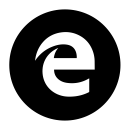Cómo descargar aplicaciones en el subsistema de Windows 11 para Android desde el archivo APK
A continuación, se explica cómo descargar aplicaciones desde un archivo APK en el subsistema de Windows 11 para Android (WSA). Microsoft finalmente ha hecho que WSA esté disponible para pruebas públicas. Además de la fuente de la aplicación Amazon Store, puede descargar aplicaciones de Android.
Anuncio publicitario
Subsistema de Windows para Android es la característica más nueva de Windows 11 que permite al usuario ejecutar aplicaciones nativas de Android directamente en su escritorio. Esto es posible gracias a una capa de virtualización que implementa el software Android subyacente basado en AOSP.
Es responsable del soporte de dispositivos de entrada, audio, conexiones de red y aceleración de hardware. Gracias a eso, ofrece un rendimiento increíble para los juegos. También permite jugar juegos multijugador y usar aplicaciones de red. Al mismo tiempo, consume pocos recursos del sistema, ya que WSA carga sus componentes a pedido.
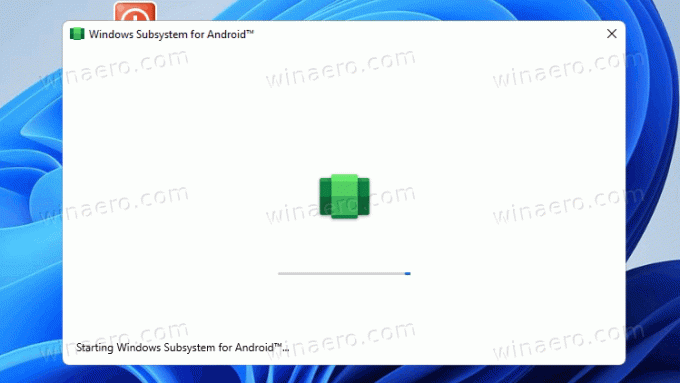
Actualmente, solo puede instalar aplicaciones de Amazon Store que aparecen una vez que instala el Subsistema de Windows para Android. Y viceversa, la instalación de la aplicación de Amazon desde Microsoft Store activa el Subsistema de Windows para Android.
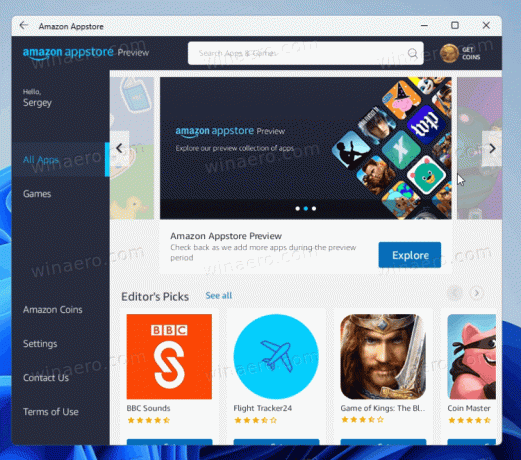
Sin embargo, el problema aquí es que la lista de aplicaciones disponibles es bastante limitada. Microsoft se asoció con Amazon y juntos eligieron 50 aplicaciones que garantizaban su funcionamiento en WSA. No hay tantos para elegir.
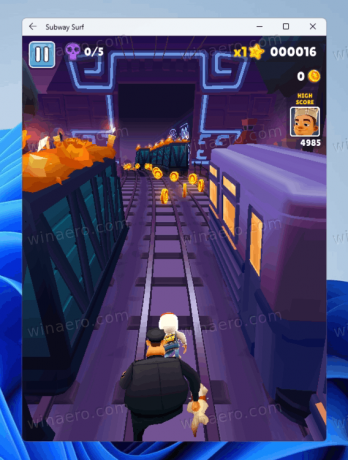
Afortunadamente, puede descargar sus aplicaciones favoritas desde archivos APK y darles una nueva vida en el entorno de Windows 11. Así es cómo.
Aplicaciones de carga lateral en el subsistema de Windows para Android desde archivos APK
- Descargue el archivo APK de la aplicación de Android que desea ejecutar. Debes usar fuentes confiables como APKPure o APKMirror.

- Ahora, descargue Herramientas de la plataforma Android.
- Extraiga el contenido del plataforma-herramientas archive en cualquier carpeta de su elección, diga c: \ adb.
- Ejecute la aplicación Amazon Store para calentar la WSA y activar su capa de red.
- Ahora, inicie la configuración del Subsistema de Windows para Android desde el menú Inicio.
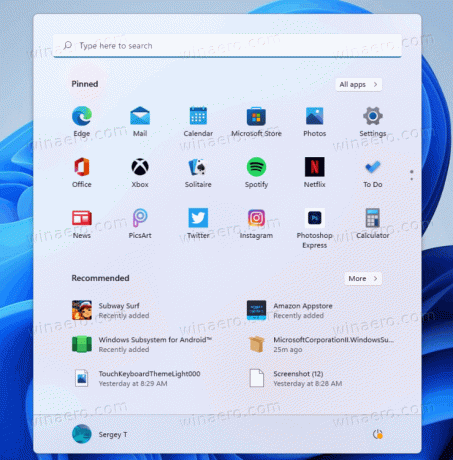
- Enciende el modo desarrollador opción de alternar. Tenga en cuenta la línea de conexión para adb que muestra.

- Abierto Terminal de Windows al perfil del símbolo del sistema y escriba
cd c: \ adb. Corrija la ruta a las herramientas de la plataforma Android si es necesario y presione Ingresar.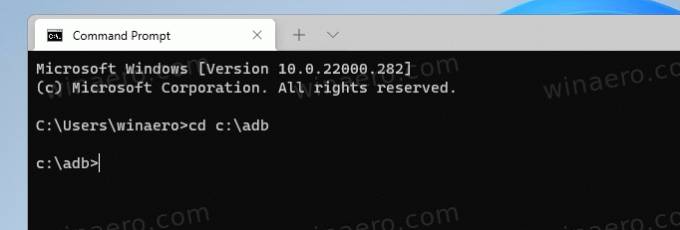
- Escribe el comando
adb connectEspecifique la dirección IP que anotó. prensa Ingresar e ignore cualquier mensaje de error de autenticación.. 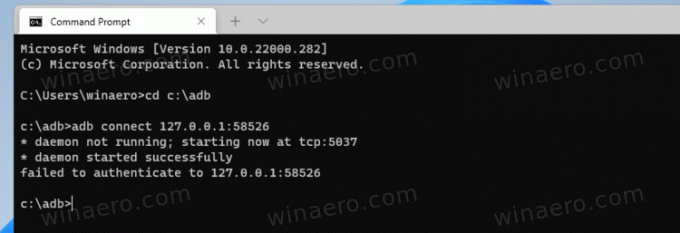
- Ahora, escribe el comando
adb install apk completa \ ruta \ a \ archivo.apky proporcione la ruta completa al archivo APK de su juego o aplicación que desea descargar.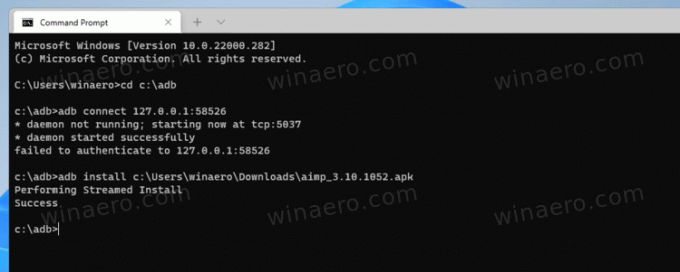
- Una vez que Windows 11 termine de instalar la aplicación, aparecerá en el menú Inicio.

¡Estás listo!
Ahora puede abrir el menú Inicio y ejecutar la aplicación descargada como de costumbre. Debería poder reproducir sonidos y hacer conexiones a Internet, como si estuviera instalado desde Amazon Store.
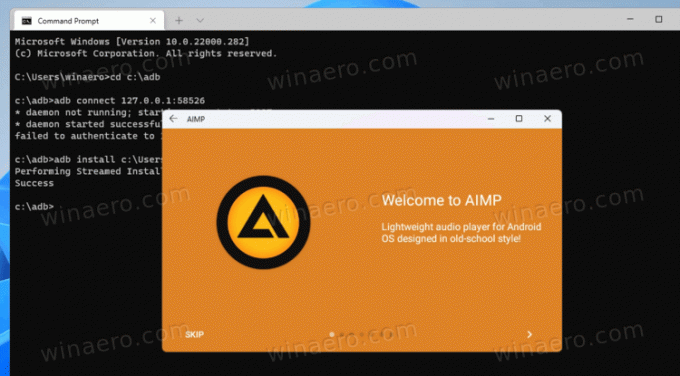
Sin embargo, tenga en cuenta que WSA todavía es un trabajo en progreso y puede tener problemas de compatibilidad. Es posible que algunas aplicaciones no se inicien, se bloqueen o funcionen de manera impredecible. Algunas aplicaciones solo muestran una ventana en blanco.
Tenga cuidado al descargar APK de fuentes no confiables. APKPure y APKMirror. son sitios web bien conocidos para capturar este tipo de archivos. Los usuarios rusos pueden haber oído hablar de 4PDA. Pero en Internet, hay un montón de sitios que redistribuyen APK de Android maliciosos modificados. Así que elige con cuidado lo que descargas.